Ustawianie wydajności przetwarzania grafiki na MacBooku Pro
Dowiedz się, jak dostosować wydajność przetwarzania grafiki na MacBooku Pro.
Wiele modeli MacBooka Pro ma dwa systemy graficzne (zintegrowany procesor graficzny i oddzielny procesor graficzny) oraz funkcję programową, która optymalizuje wydajność przetwarzania grafiki przez przełączanie między tymi systemami.
Na takich komputerach opcja Automatyczne przełączanie grafiki jest domyślnie włączona, aby umożliwić komputerowi automatyczne przełączanie się na najlepszy system graficzny dla aplikacji działających na komputerze. Użycie tej opcji może też spowodować maksymalizację czasu pracy baterii.
Jeśli chcesz zawsze korzystać z oddzielnego procesora graficznego o wyższej wydajności, w systemie macOS Ventura lub nowszym wybierz kolejno menu Apple > Ustawienia systemowe, kliknij opcję Bateria na pasku bocznym, a następnie kliknij przycisk Opcje.

W systemach macOS Monterey i Big Sur wybierz kolejno menu Apple > Preferencje systemowe, kliknij opcję Bateria, kliknij kartę Bateria i odznacz pole wyboru automatycznego przełączania kart graficznych. W systemie macOS Catalina 10.15 i starszych to ustawienie znajduje się w preferencjach panelu Oszczędzanie energii.
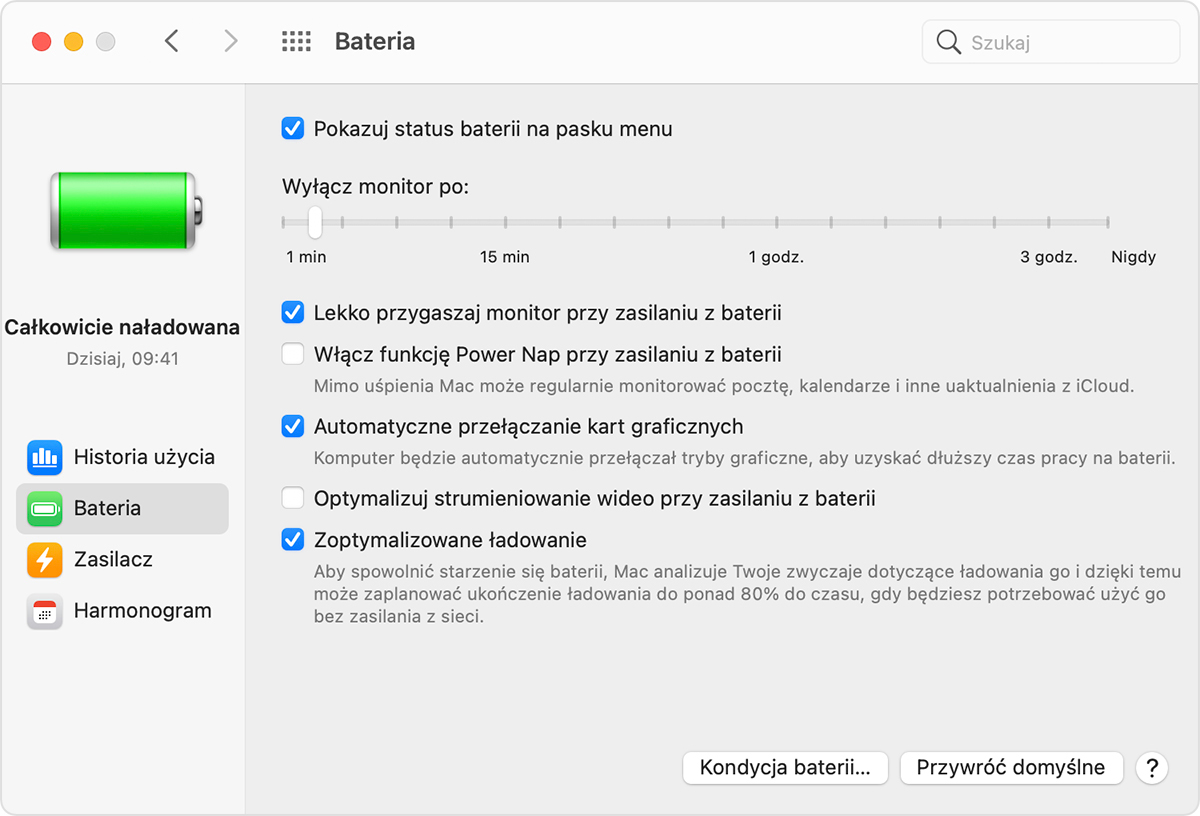
Jeśli podłączysz zewnętrzny wyświetlacz do komputera Mac, komputer będzie korzystał z wydajnego procesora graficznego do momentu odłączenia wyświetlacza.
Jeśli nie można zmienić ustawień grafiki
Jeśli nie widzisz opcji Automatyczne przełączanie grafiki, oznacza to, że komputer ma jeden system graficzny.
Więcej informacji
Dowiedz się, który procesor graficzny jest używany w MacBooku Pro oraz jak ustawić wydajność przetwarzania grafiki w starszych modelach MacBooka Pro.